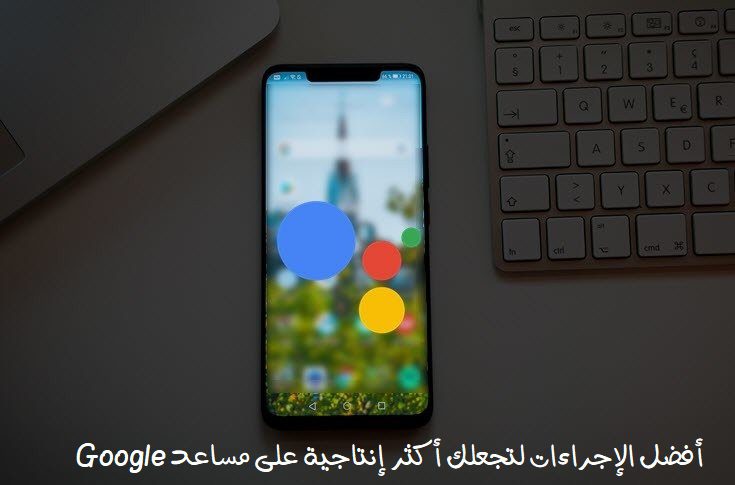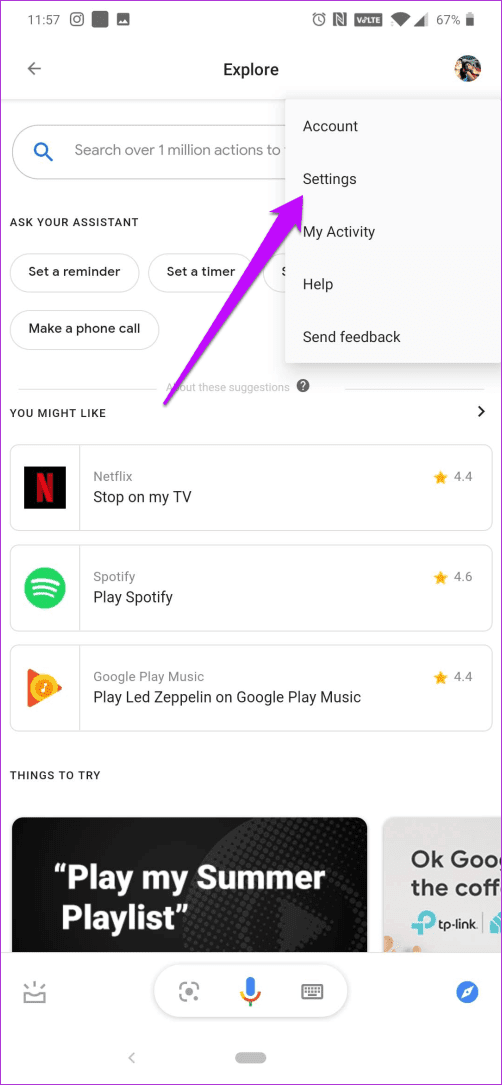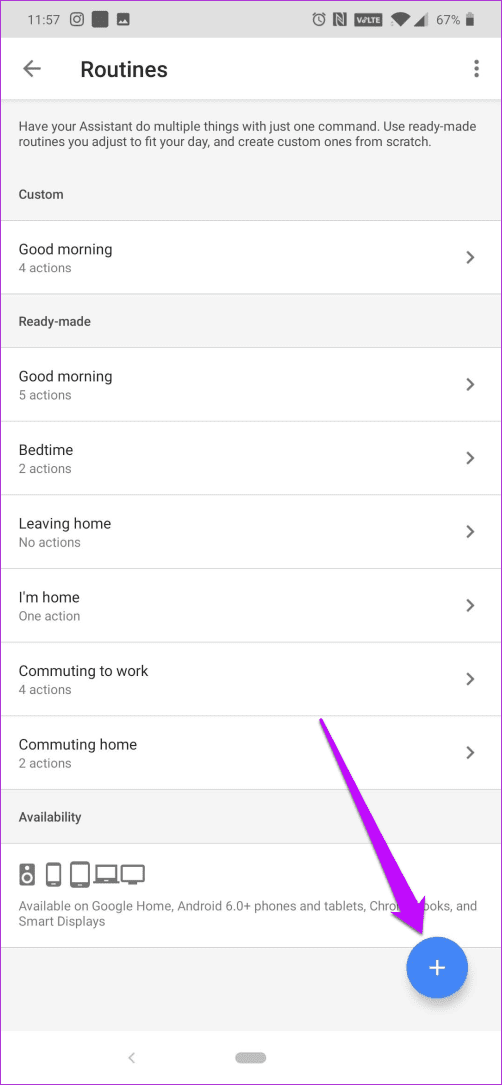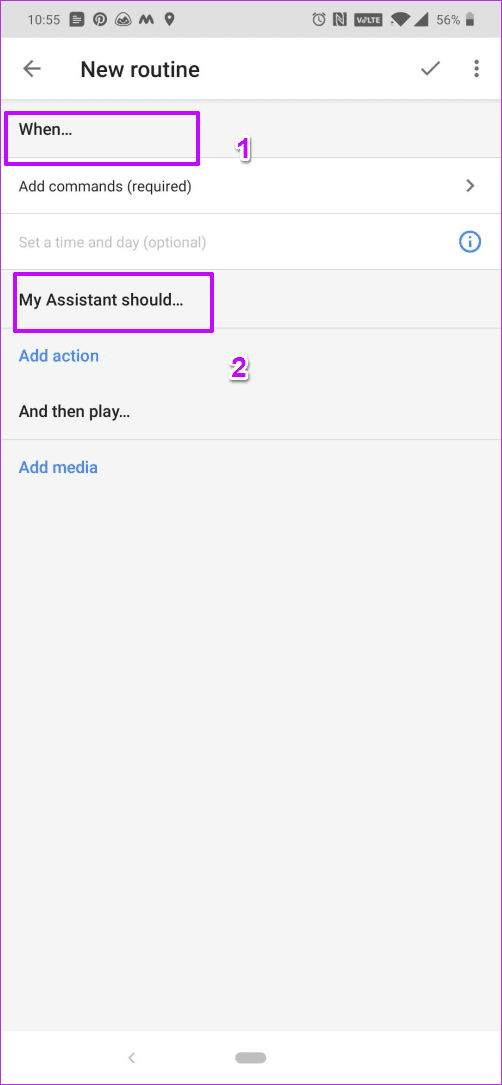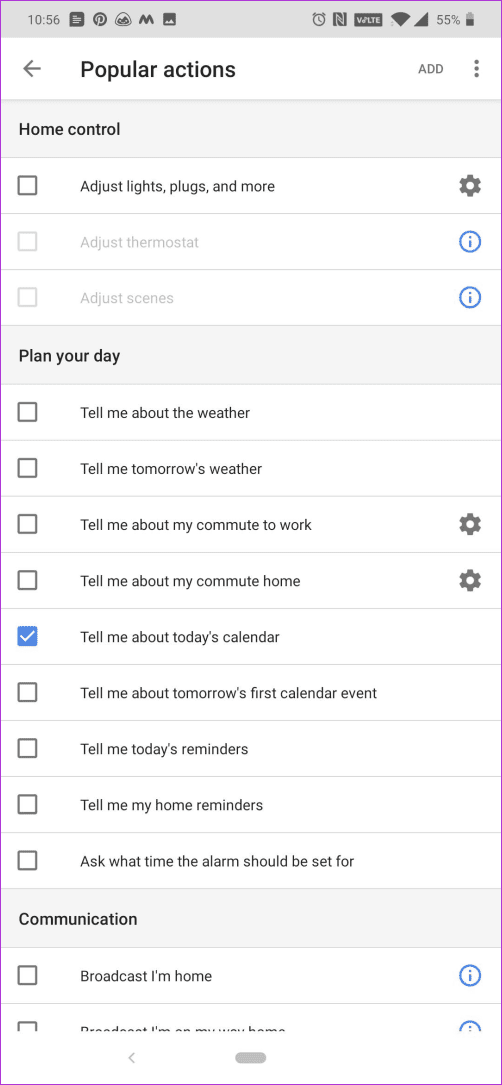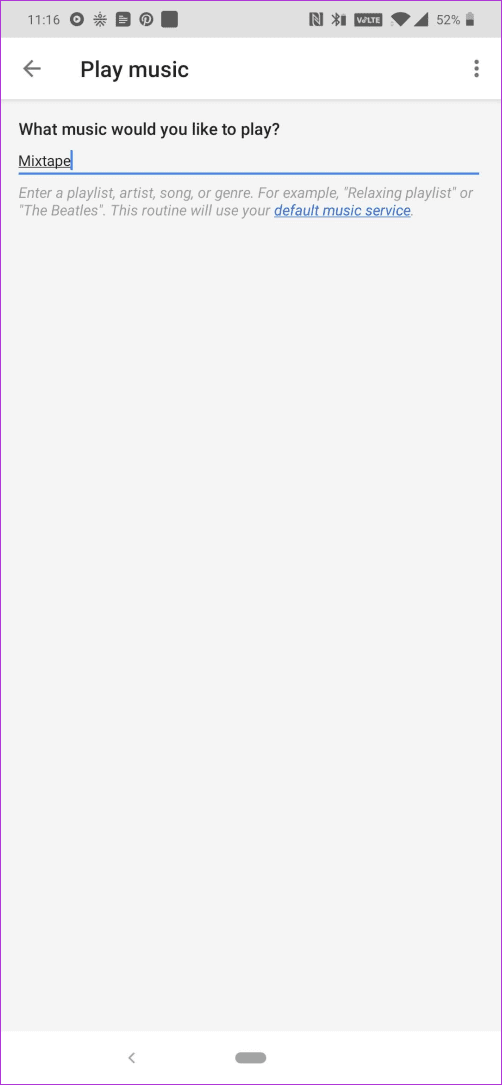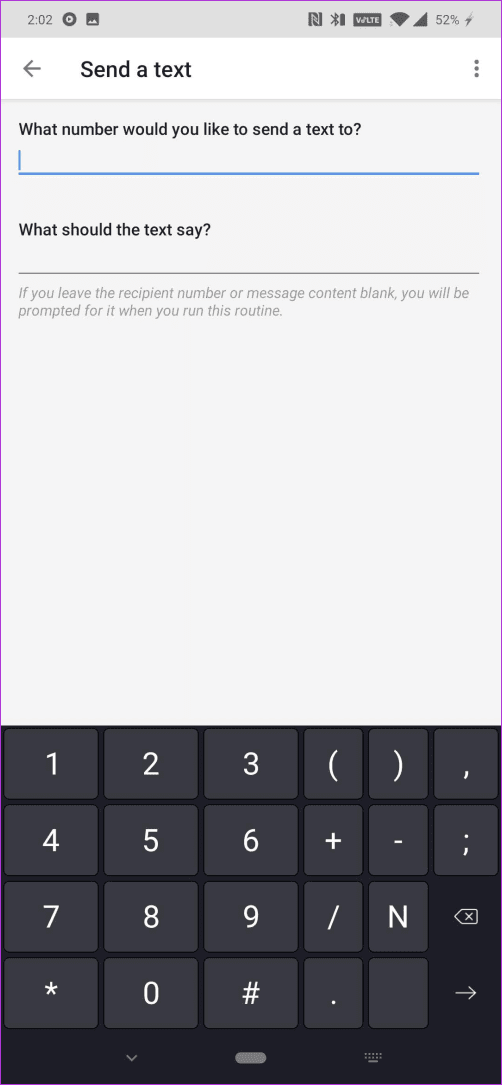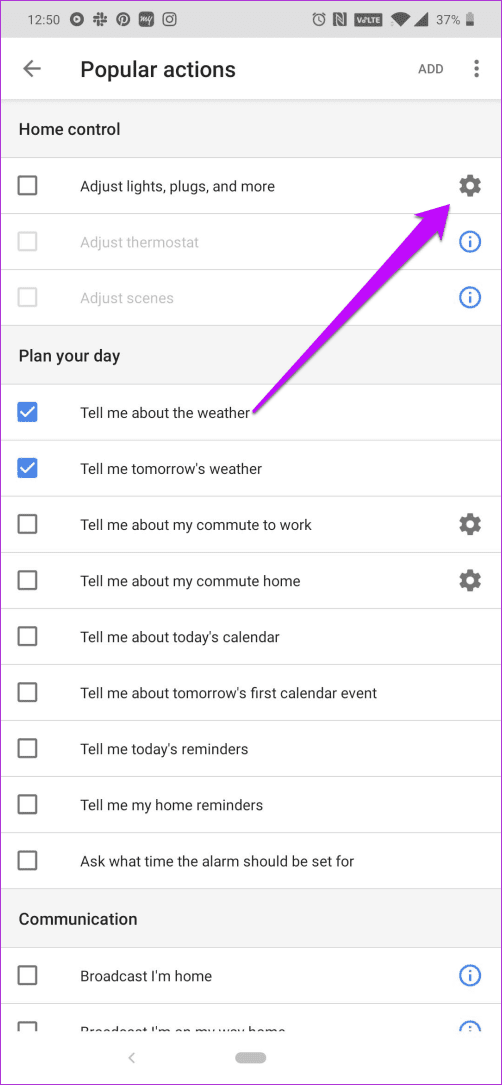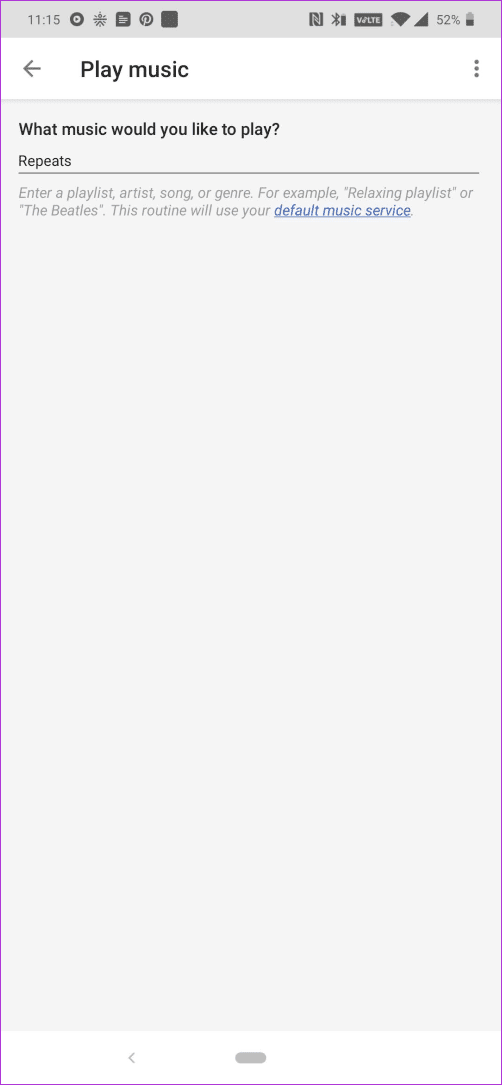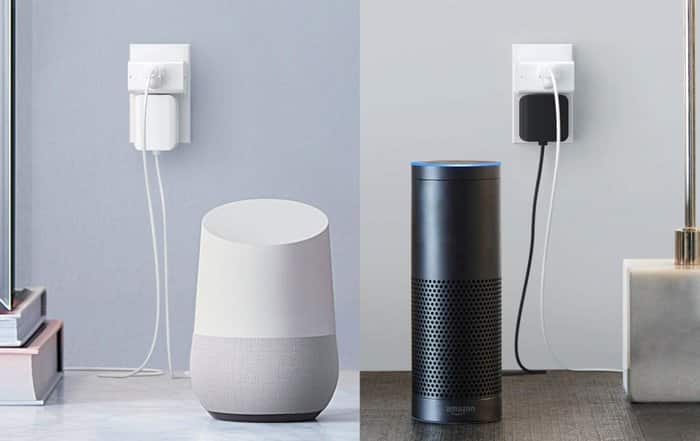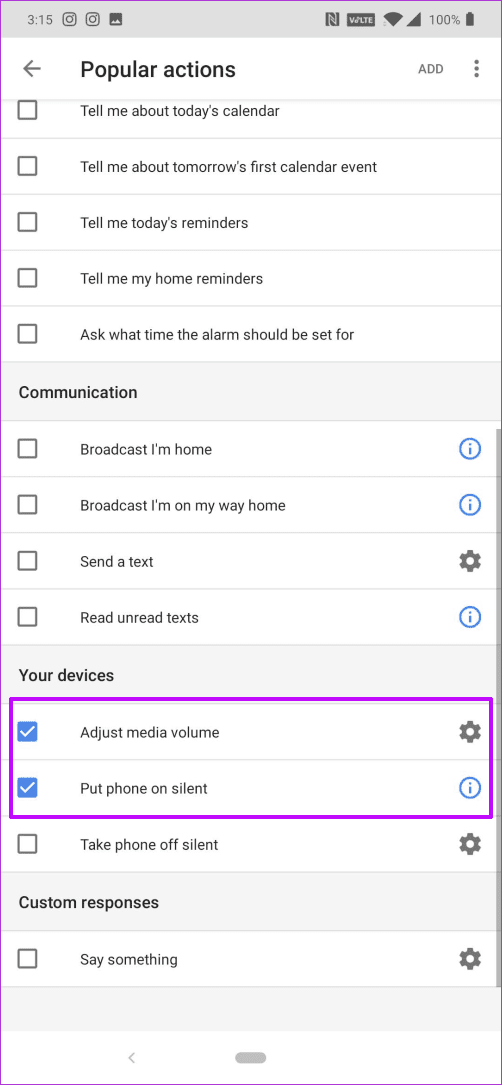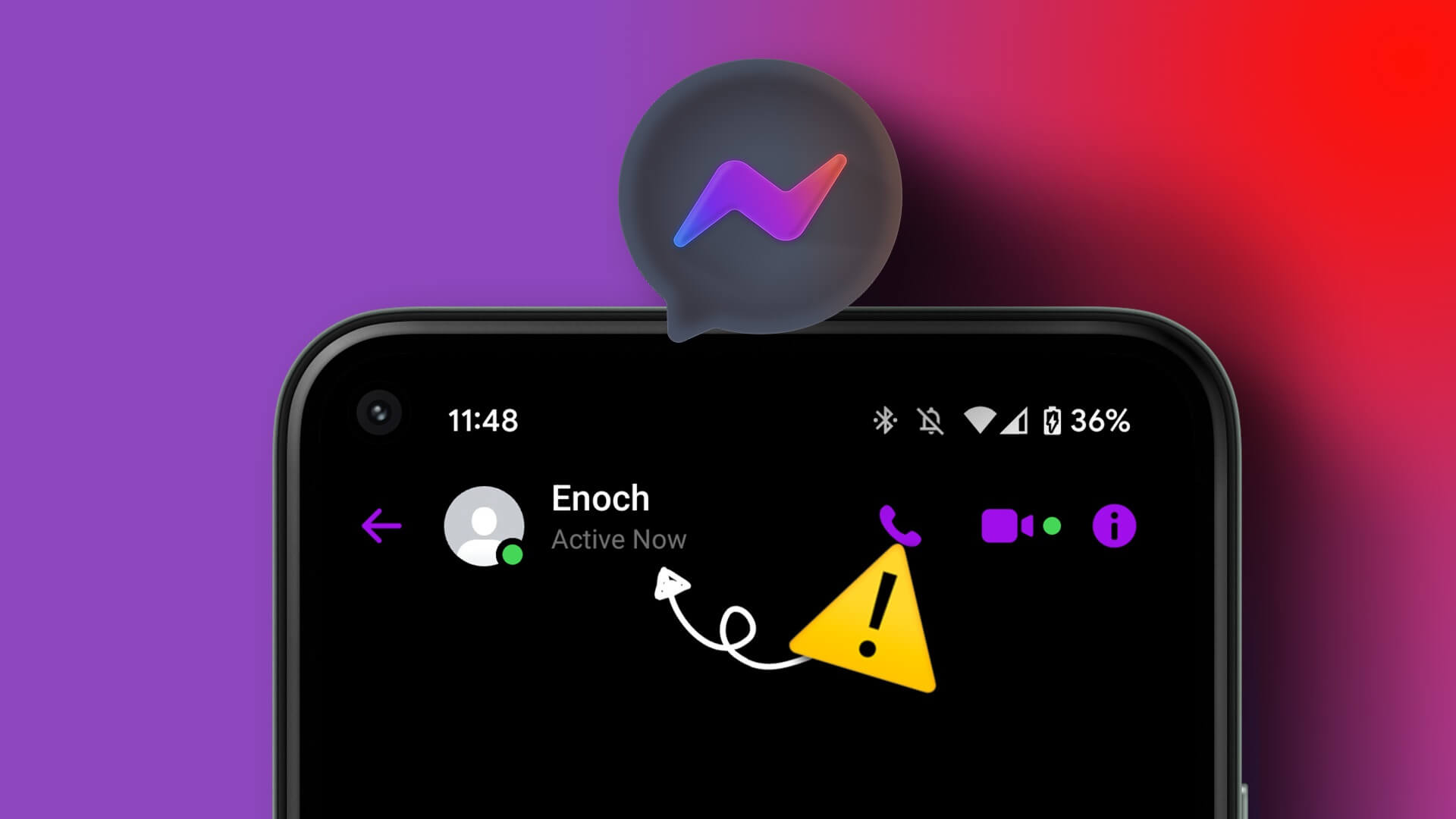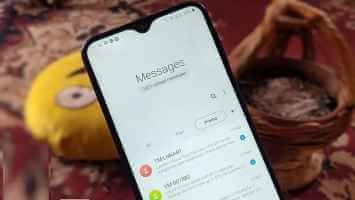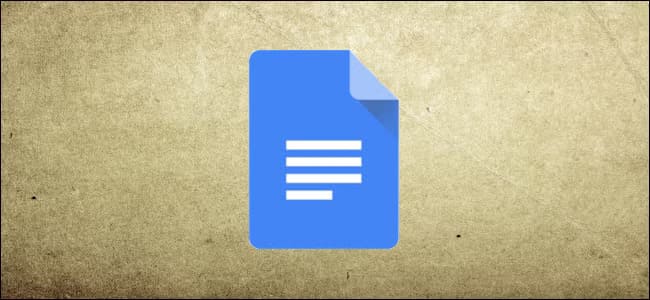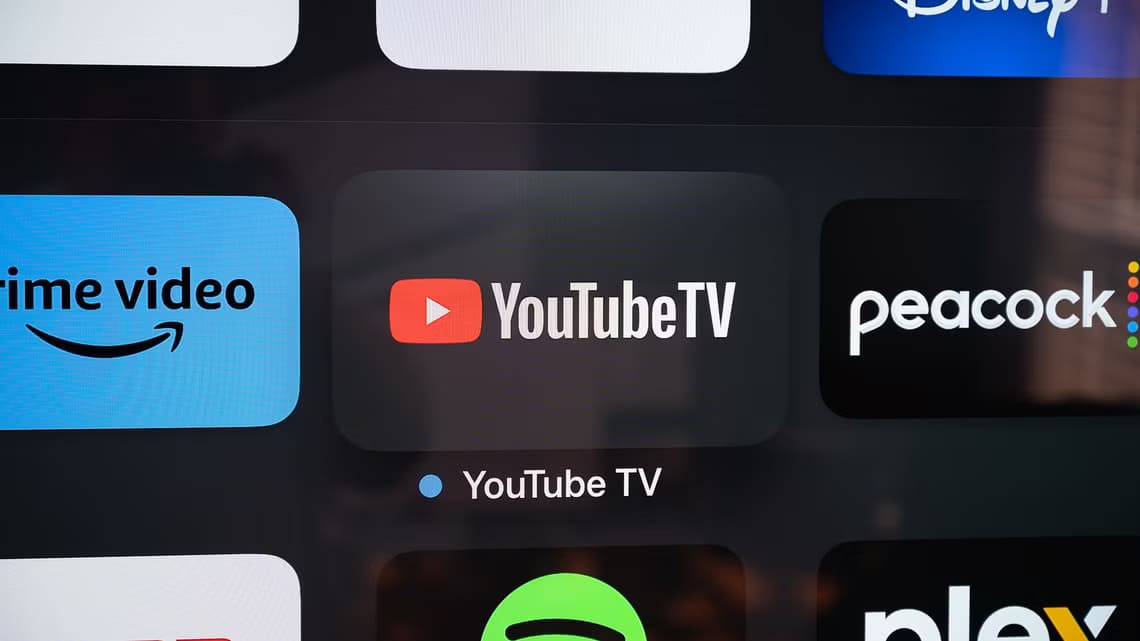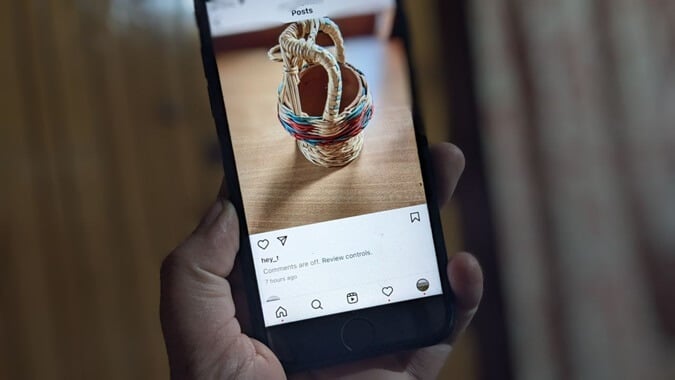مساعد Google هو الرفيق الذكي الذي نرغب جميعًا في امتلاكه لجعل حياتنا أسهل. يمكنك ضبط المنبه الصباحي ، أو طلب منه القاء نكتة مضحكة ، أو حتى أن تطلب منه أن يقترح الأكل الذي ستعود به إلى المنزل لتناول العشاء. ولكن في نهاية اليوم ، أعتقد أنه سيكون له نتائج عكسية إذا كنت ستفعل نفس الأشياء مرارًا وتكرارًا لمدة 5 أيام في الأسبوع.
على سبيل المثال ، التحقق من خرائط Google لحركة المرور قبل التوجه إلى العمل ، وفي الوقت نفسه ، أقوم بتبديل الأغاني من قائمة التشغيل المفضلة لدي. ولكن القيام بذلك كل يوم هو أمر ممل ويشعرك وكأنه مضيعة للوقت. لحسن الحظ ، هناك طريقة لبرمجة كل هذه المهام والأشياء ، كل ذلك بفضل Google Assistant Routines.
تتيح لك إجراءات مساعد Google برمجة البرنامج المساعد بالطريقة التي تريدها بصوتك. على سبيل المثال ، إذا كنت ترغب في إيقاف تشغيل جميع الأنوار في منزلك ، وسحب الستائر وتشغيل موسيقى الاسترخاء على Spotify ، فإن Routines يجعل كل ذلك ممكنًا.
نعم ، سمعتني بشكل صحيح ، مع Routines ، يمكنك تشغيل العديد من الأوامر في نفس الوقت. كل ما عليك فعله هو تشغيل المساعد ولفظ الأمر. وأفضل ما في الأمر هو أن الأعمال الروتينية تعمل على Google Home (راجع حائط لـ Google Home) وهواتف Android والأجهزة اللوحية كما تدعمها أجهزة Chromecast وأجهزة التلفزيون الذكية.
باستخدام Routines ، يمكنك تشغيل العديد من الأوامر في نفس الوقت
الإعداد واضح ومباشر ويوفر الكثير من الوقت. الآن وقد حددنا ما هي إجراءات مساعد Google ، دعونا نرى كيفية إعداد إجراءات مخصصة.
كيفية إعداد Routines مخصص
على هاتفك ، شغل مساعد Google وانقر على أيقونة البوصلة الصغيرة في الركن الأيمن السفلي. بعد ذلك ، اضغط على الصورة المصغرة الخاصة بك في الزاوية العلوية اليمنى وحدد الإعدادات.
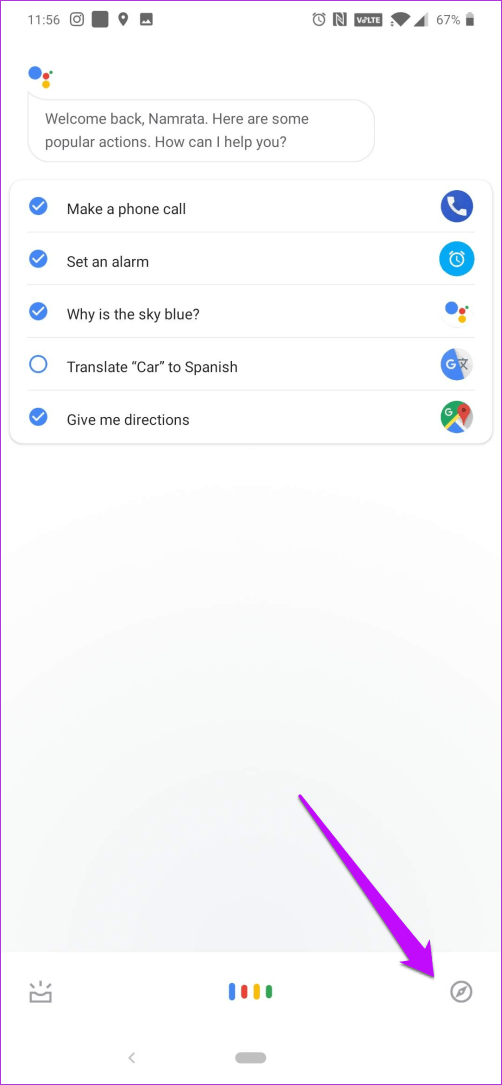
الآن ، توجه إلى علامة تبويب المساعد واختر Routines من القائمة. بشكل افتراضي ، تقدم Google ستة إجراءات ، يمكنك تعديلها وفقًا لتفضيلاتك. يمكنك أيضا إضافة الروتين المخصص الخاصة بك.
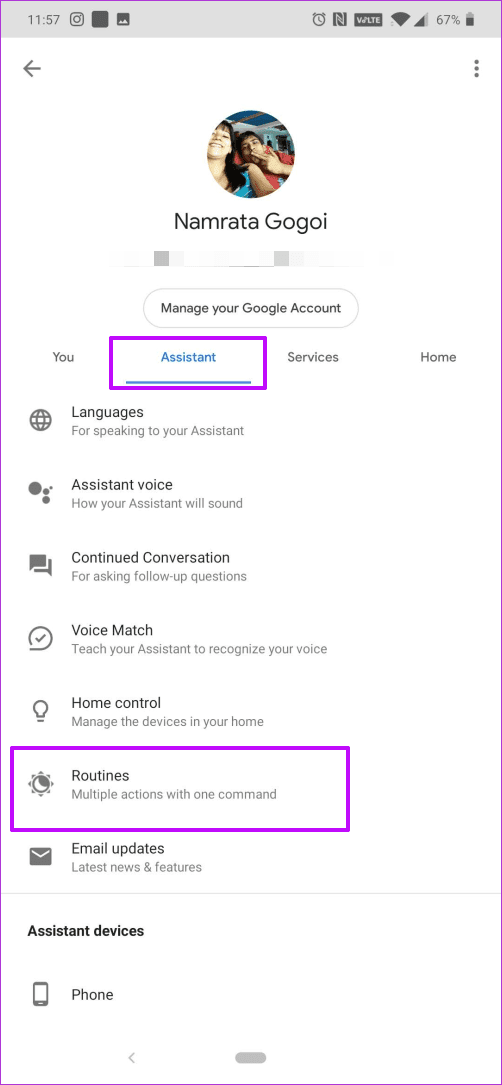
“عندما تقول…” الروتين هو المشغل – يمكن أن يكون إما أمرًا صوتيًا أو وقتًا ثابتًا ، في حين أن “مساعدتي” يجب أن تكون الجزء الذي تضيف فيه الإجراء.
لإضافة إجراء مخصص ، انقر فوق “إضافة إجراء” وإضافة النص. يمكنك أن تفعل الكثير ، من سؤال المساعد عن أحوال الطقس لتذكيرك بأحداث التقويم وتوجيهاتك. ومع ذلك ، إذا كنت مرتبكًا بشأن الأوامر ، فانقر على رابط “اختيار الإجراءات الشائعة” لمعرفة ما إذا كان أمرهم مطابقًا لمتطلباتك أم لا.
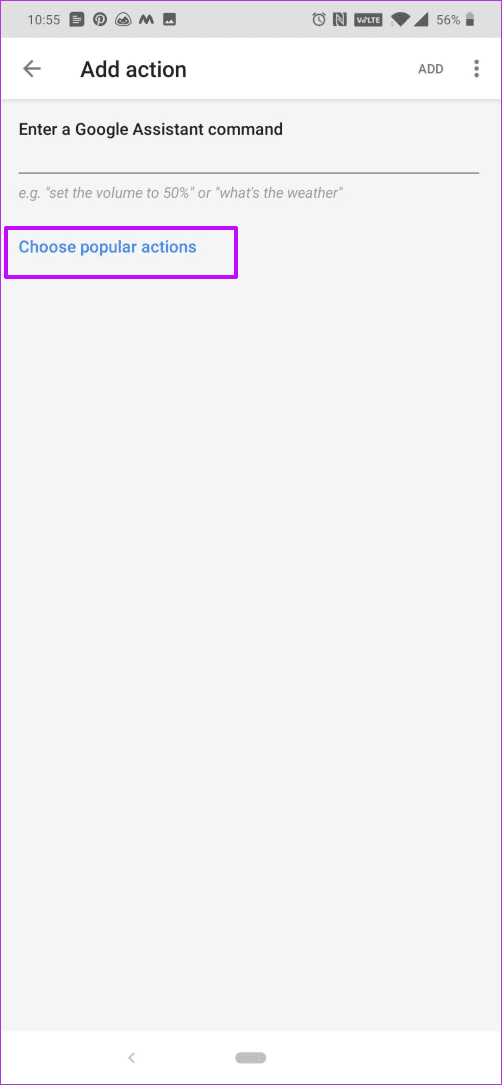
انقر فوق الزر “إضافة” في الزاوية العلوية اليمنى عند الانتهاء من اختيار الأوامر.
بعد ذلك ، يمكنك أيضًا تعيين المساعد لتشغيل ملفات podcast أو الأغاني التي تختارها. اضغط على وسائل الإعلام واختيار فئة. بعد ذلك ، انقر على أيقونة شكل الترس لتخصيص التشغيل بشكل أكبر.
اضغط على زر الإضافة وحسنا. لقد قمت للتو بإنشاء أول روتين مخصص لك. الآن ، كل ما عليك فعله هو إيقاظ المساعد ونطق الأمر.
الآن ، دعونا نتحقق من أفضل إجراءات مساعد Google لتجعلك أكثر إنتاجية.
1. خلط قائمة التشغيل لمدة ساعة
ما هي أفضل طريقة لبدء يومك من الاستيقاظ على المقطوعات الموسيقية المفضلة لديك في الصباح؟ نعم ، يمكنك تعيين مساعد Google لتشغيل أغانيك المفضلة في الصباح. تحتاج إلى الاستيقاظ مع بداية؟ اطلب منه تشغيل قائمة تشغيل معدنية ثقيلة من Spotify أو YouTube Music.
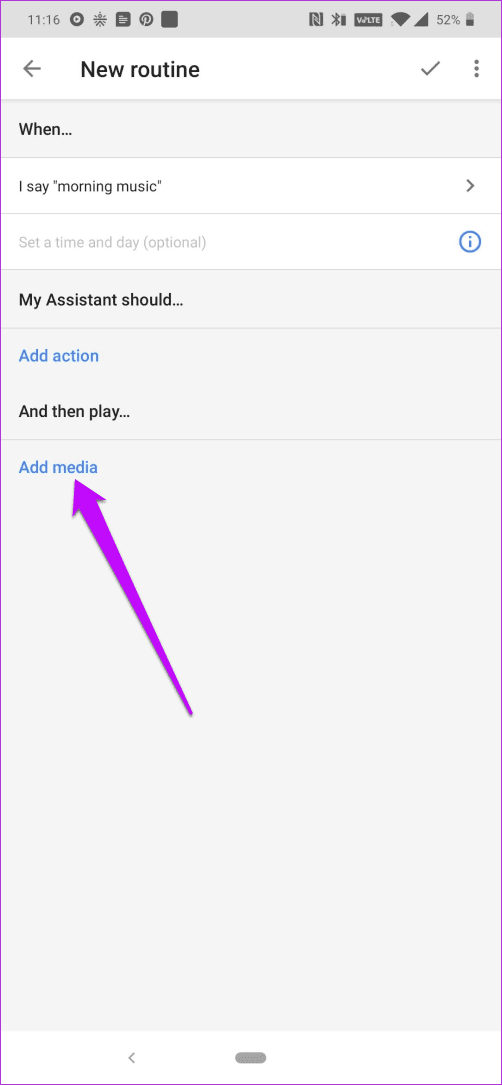
بسيط ، انظر.
2. أرسل نصًا إلى حبيبك
زوجي كثيرا ما يسافر للعمل. في معظم الأيام ، ينسى ارسال رسالة مفادها أنني في طريقي إلى المكتب (أو المنزل). ولكن كما ذكرت أعلاه ، هذه أشياء زائدة عن الحاجة ، ويمكن بسهولة العناية بها تلقائيًا. بعد كل شيء ، إنه مجرد اتصال هاتفي بعيدًا.
إذا كنت شخصًا مثلي ، فيمكنك الاستفادة من هذه الميزة. اضغط على أيقونة Plus لإنشاء روتين مخصص ، وبعد الانتهاء من ذلك ، توجه إلى قسم الإجراءات الشعبية.

بمجرد الوصول إلى هناك ، اختر إرسال رسالة نصية. بطبيعة الحال ، عليك إضافة الرسالة واختيار جهة اتصال.
أضف بعض الإجراءات الأخرى كما يحلو لك ، واحفظها. في المرة القادمة ، يمكنك بسهولة التغلب على متاعب فتح تطبيق المراسلة وصياغة الرسالة. وخلال هذا الوقت ، يمكنك بسهولة إنجاز بعض الأشياء.
يمكنك الجمع بين هذه المهمة عن طريق فتح الخريطة لمعرفة تنقلات العمل.
3. التبديل بين المقوم وتشغيل أضواء
ربما يكون هذا أحد أكثر الخيارات المفيدة – استخدام Routines لتشغيل مصابيحك الذكية في نفس الوقت. مثل كل الروتينات الأخرى ، عليك أن تفعل الأوامر. الشيء الذكي الذي يجب القيام به هنا هو إعطاء اسم قصير وسهل التذكر ، وسيتم فرزك.
ومع ذلك ، حتى تبدأ الأجهزة في العمل ، ستحتاج إلى دمجها مع صفحة Google الرئيسية أولاً. للقيام بذلك ، افتح تطبيق Google Home على هاتفك ، وانتقل إلى إضافة> إعداد جهاز> يعمل مع Google ، واختر الأجهزة من القائمة المنسدلة.
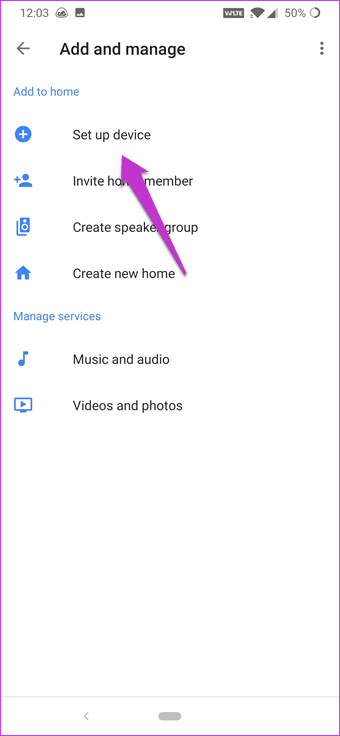
والخبر السار هو أنك تتبع نفس الإعداد لثرموستات ، والأدوات الذكية الأخرى عندما تغادر للعمل. هل تحتاج إلى القليل من المساعدة في إعداد الأدوات؟ اتبع المقالة أدناه لإعداد وتعيين غرف للأدوات المنزلية الذكية.
بمجرد إعداد كل شيء ، أنشئ روتينًا جديدًا ، وحدد الإجراءات الشائعة. الآن ، انقر على أيقونة Cog بجانب “ضبط الأنوار ، والمقابس والمزيد” وستكون موضع ترحيب بكل الأجهزة المتصلة. ما عليك سوى النقر على الأجهزة لإجراء التعديل اللازم.
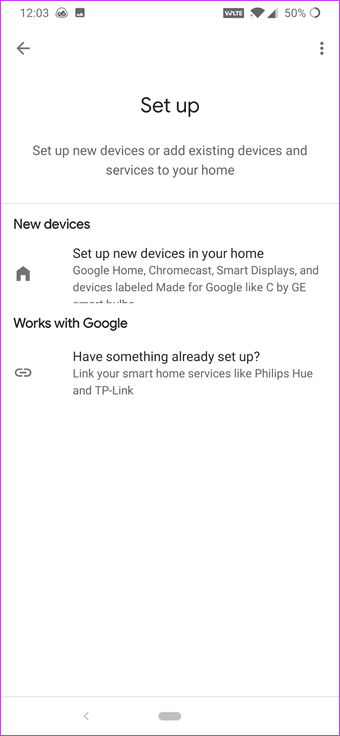
لذا ، في المرة القادمة التي يجب أن تذهب فيها للنوم ، ما عليك سوى قول “أنا في الطابق العلوي” وسيتم الاهتمام بكل شيء – مباشرةً من تشغيل مصابيح الردهة وإطفاء أضواء غرفة النوم إلى تشغيل جهاز تنقية الهواء / المرطب.
مهلا ، إذا كنت منسيًا ، فيمكنك أيضًا تعيين “المساعد” ليطرح عليك سؤالاً. لذا ، فإن شيئًا مثل “هل قمت بفحص موقد الغاز” يمكن أن يعمل العجائب.
4. خرائط الملاحة ومشغل الموسيقى عند القيادة
عادةً ما أسافر بسيارتي وأفتح خرائط Google للتحقق من أفضل الطرق ، ثم افتح موسيقى YouTube لتشغيل قائمة التشغيل المفضلة لدي. يأخذ مني هذا النشاط البسيط مدة دقيقة إلى دقيقتين ، حيث يتعين علي البحث عن التطبيقات المعنية في درج التطبيق ، والبحث عن أماكن أو أشياء محددة ، وما شابه ذلك.
مع Routines ، كل ما يمكن أن يكون آليا في لحظة إصبع. ما عليك سوى تعيين “أخبرني عن رحلتي إلى العمل” كعمل. يمكنك أيضًا إضافة “أخبرني عن تقويم اليوم” مجانًا لتبدأ يومك. وكخيار وسائط ، يمكنك برمجة “المساعد” لتشغيل Mixtapes على YouTube Music.
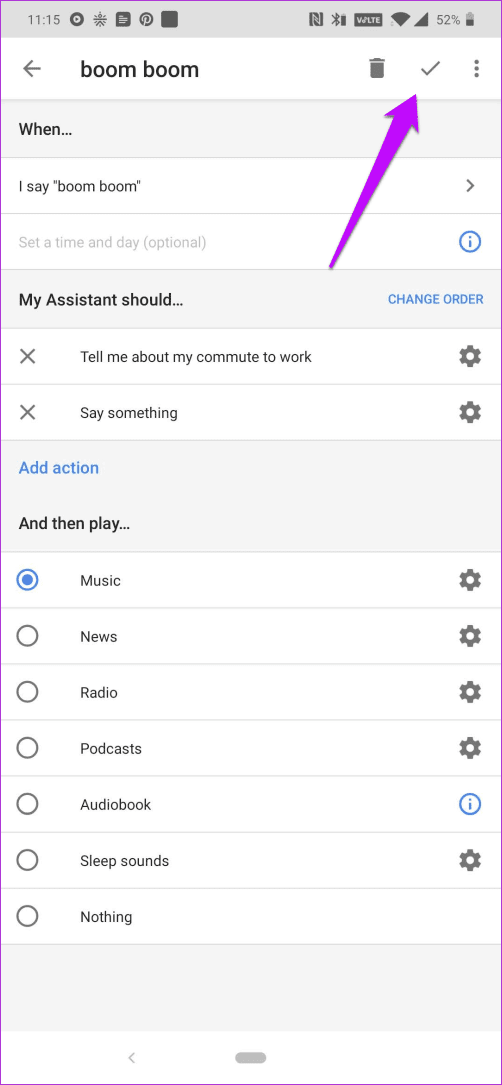
بحلول الوقت الذي تتم فيه هذه المهام ، ستكون في مأمن من ساحة انتظار السيارات والشوارع. نعم ، يمكنك أن تشكرني لاحقًا.
5. إعادة تعريف الذكاء في المكونات الذكية
إذا لم يكن لديك جهاز ذكي ، فيمكنك حينئذٍ تحويل جهازك العادي إلى جهاز ذكي عن طريق توصيله بمكونات ذكية. والخبر السار هو أن معظم المقابس الذكية المتوافقة مع Google Home سهلة الاستخدام وليست مكلفة للغاية.
على سبيل المثال ، تحتاج إلى أن يكون وعاء القهوة ساخنًا عندما تصل إلى المنزل من المكتب أو عند الاستيقاظ. كل ما عليك القيام به هو تعيين تذكير باستخدام وقت محدد ، وسيتم خدمتك. الآن الصباح أكثر مرح(أو أمسيات).
بالإضافة إلى ذلك ، خلال موسم الأعياد أو عيد الهالوين ، يمكنك ربطهم بأضواء أوتوماتيكية وأتمتة تشغيل / إيقاف التشغيل.
6. المساعدة على التركيز أو النوم بشكل أفضل
أخيرًا وليس آخرًا ، دعونا لا ننسى أننا لا نستطيع أن نكون منتجين إذا كنا مشتتا أو لم يكن لدينا نوم جيد ليلاً. وبالتالي ، ليس لماذا تأخذ مساعدة من الروتين لمساعدتك على التركيز أو النوم بشكل أفضل.

لتشغيل الأصوات المحيطة ، حدد أصوات السكون ضمن إضافة وسائط. بعد ذلك ، يمكنك أيضًا ضبط مستوى صوت الوسائط بحيث لا تزعج الإخطارات غير المهمة سباتك.
الحصول على ذكاء Routines
بخلاف ذلك ، يمكنك أيضًا تعيين Routines لتشغيل / إيقاف تشغيل التلفزيون. ومع ذلك ، يكون ذلك ممكنًا إذا كان لديك جهاز Chromecast متصل. هذه هي الطريقة التي يمكنك بها تحقيق أقصى استفادة من إجراءات مساعد Google ، وفي الوقت نفسه توفر الوقت والطاقة. الوقت ، الذي يمكنك قضاءه في القيام بأشياء أقل أهمية وهامة.
أي واحد سوف تنفذ أولا؟